1.2 Să dobândească abilități de bază de editare a registrului
1.3 Aflați cum să exportați și să importați registrul
1.4 Aflați cum puteți proteja registrul împotriva accesului neautorizat
Dispozitive și echipamente
2.1 PC de tip IBM PC
Ordinea de executare a muncii
3.3 Organizați căutarea partițiilor, valorilor și a altor date
b) apăsați Ctrl + F;
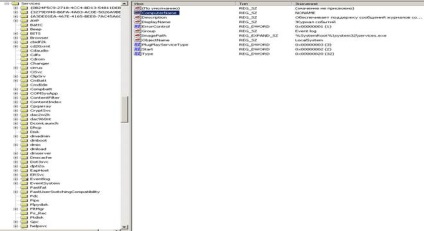
Găsiți comanda din meniul contextual.
3.4 Creați o copie de siguranță a registrului pentru aceasta:
1) creați un dosar și dați-i un nume, de exemplu, copia Registrului.
2) exportați registrul, pentru aceasta:
- selectați sucursala pe care doriți să o exportați;
- selectați Exportă fișier de registry din meniul Registry;
- În fereastra care se deschide, selectați folderul pe care l-ați creat, unde să exportați sucursala;
- în câmpul Nume fișier, specificați numele fișierului exportat;
- selectați caseta de selectare Toate înregistrările. Faceți clic pe OK.
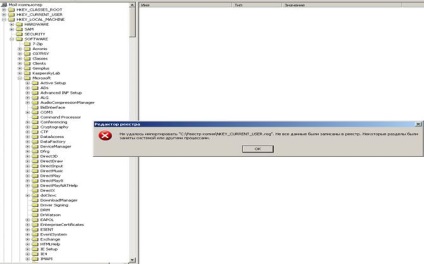
3.5 Modificați setările mediului de lucru
Cu ajutorul registrului puteți schimba diferite setări de utilizator ale computerului, pentru a crea un loc de muncă confortabil.
Instalați un moment diferit apare meniul din meniul principal (Start) pentru: ramura de export directorul NKEY_CURRENT_USER \ ControlPanel \ Desktop din grupul:
- selectați sucursala pe care doriți să o exportați;
- selectați Exportă fișier de registry din meniul Registry;
- În fereastra care se deschide, selectați locația în care doriți să exportați fișierul;
- în câmpul Nume fișier, specificați numele fișierului exportat;
- selectați caseta de selectare Numai selectată. Faceți clic pe OK.
- deschide cu notepad fișierul exportat și setați valoarea parametrului MenuShowDelay 10. Salvați fișierul.
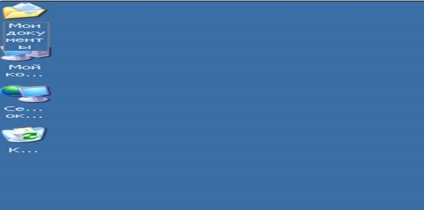
3.6 Importați fișierul în registry (utilizând elementul din meniul de registry).
3.7 Reporniți computerul și vedeți rezultatele ediției.
3.9 Importați fișierul în registru.
3.10 Reporniți computerul și vedeți rezultatele ediției.
Unele elemente, cum ar fi pictogramele de pe desktop, pot fi modificate sau
eliminat numai prin editarea registrului.
3.11 Modificați locația pictogramelor pe desktop pentru aceasta:
- găsiți parametrul IconSpasing;
- faceți clic dreapta pe partiție, selectați Editare din meniul de comenzi rapide. și setați valoarea la 25 în meniul care apare.
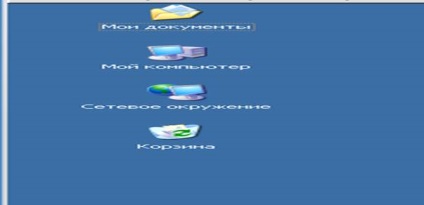
4.1 Ce programe Windows standard știți?
Conductor, linie de comandă, Run, notepad, service și caracteristici speciale
4.2 Explicați scopul utilităților?
Acestea sunt necesare pentru a mări imaginea, a imprima fără tastatură și pentru a citi de pe ecran este nevoie de un crainic de ecran.
4.3 Care este scopul programului de defragmentare a discurilor?
Defragmentarea este procesul de actualizare și optimizare a structurii logice a unei partiții de disc pentru a asigura stocarea fișierelor într-o succesiune continuă de clustere.
4.4 Ce programe de defragmentare știți?
Standard built-in Windows, Reg organizare /
4.5 Ce sunt fișierele fragmentate?
la scrierea datelor pe hard disk-ul, înregistrarea nu este în ordine și în cazul în care spațiul este disponibil. pentru că ar organiza toate fragmentele de fișiere folosite defragmentarea discuri, adică uporyadochevanie fragmente, ceea ce duce la o mai bună de lucru cu fișiere în termeni de viteză.
4.6 Ce nu sunt fișiere fragmentate?
4.7 Care este scopul programelor de verificare a discurilor?
Ei verifică integritatea discului și erorile acestuia.
4.8 Ce programe de verificare a discului știți?
4.9 Care sunt erorile de sistem?
Cei care sunt relevanți numai pentru fișierele de sistem
4.10 Care este scopul formatării?
Pentru a curăța complet discul
4.11 Care este diferența dintre formatarea rapidă și formatarea completă?
Formatul rapid elimină pur și simplu tabelul de fișiere MFT. Formatarea completă efectuează în plus prescrierea marcatorilor de pornire a zonei și verifică lizibilitatea informațiilor pentru determinarea blocurilor slabe.
Articole similare
-
Caracteristicile funcțiilor de asistență socială - stadopedie
-
Rutinele standard și funcțiile pentru lucrul cu șiruri de caractere sunt stadopedia
-
Programul de realizare a tezelor pentru studenții departamentului de corespondență (pe baza mediei
Trimiteți-le prietenilor: